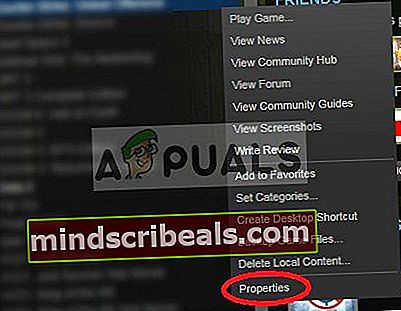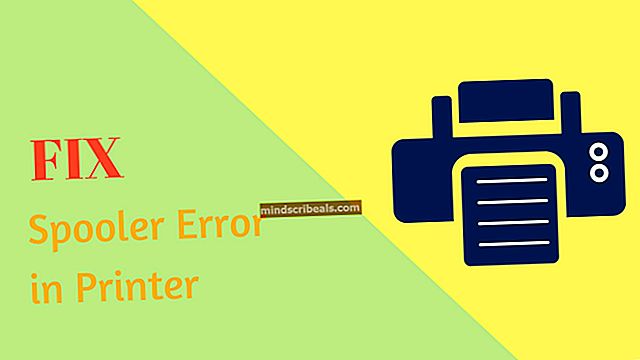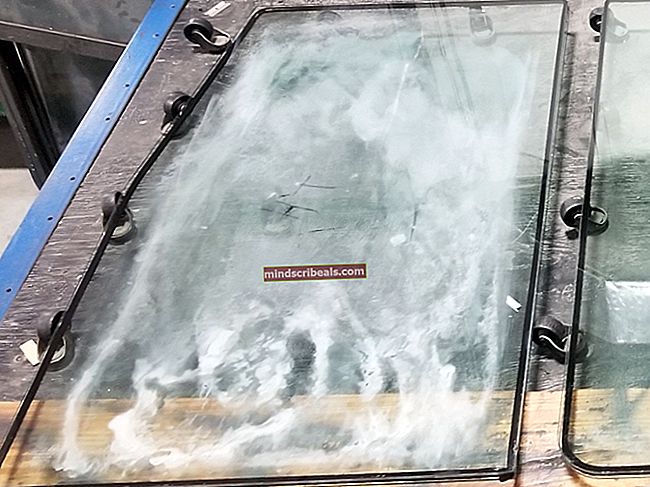Kukaan taivaalla virhe epäonnistui aulaan liittymisessä
”Aulaan liittyminen epäonnistui”Virhe ilmenee tyypillisesti sen jälkeen, kun osuuskunnan istunto keskeytetään äkillisesti ilman näkyvää syytä. Jotkut asianomaiset käyttäjät ilmoittavat, että useimmissa tapauksissa peli kaatuu tämän virhesanoman ilmestymisen jälkeen.

Tutkittuaan ongelmat käy ilmi, että on olemassa useita erilaisia skenaarioita, jotka saattavat aiheuttaa tämän ongelman:
- Palvelinongelmat - Useimmiten tämä No Man's Sky -virhe johtuu palvelinongelmasta, joka ei ole sinun hallinnassasi. Nämä tekniset ongelmat ovat lisääntyneet siitä lähtien, kun peli mahdollisti ristipelin. Jos luulet, että tämä skenaario on sovellettavissa, tarkista viralliset viestintäkanavat ja katso, käsittelevätkö muut pelaajat samanlaista ongelmaa.
- Vaarantaa pelin eheyden - Jos käynnistät pelin Steamin kautta, tämä ongelma voi johtua myös joistakin huonoista tietoryhmistä, jotka vaikuttavat pelin vakauteen. Tässä tapauksessa sinun pitäisi pystyä korjaamaan ongelma käyttämällä Steamin Ominaisuudet-valikkoa tarkistaaksesi pelin eheyden ja korvaamalla vioittuneet tiedostot terveellisillä vastaavilla.
- Yhteensopimattomat pelityypit - Toinen esimerkki, joka saattaa aiheuttaa tämän ongelman, on tapaus, jossa yrität pelata osuuspeliä kaverisi kanssa, joka on aiemmin asettanut eri pelityypin kuin sinun. Voit ratkaista ongelman tässä tapauksessa asettamalla pelityypin - Normaali tai Kokeellinen (sekä sinä että ystäväsi).
- Vialliset välimuistitiedot (konsoleissa) - Jos kohtaat tämän ongelman Xbox One- tai PlayStation 4 -konsolissa, on todennäköistä, että näet tämän virheen jonkin tyyppisen vioittuneen väliaikaisen datan vuoksi (jonka todennäköisesti aiheuttaa jonkinlainen odottamaton keskeytys). Tässä tapauksessa sinun pitäisi pystyä ratkaisemaan ongelma pyörittämällä valitsemaasi konsolia virralla.
Tarkista palvelinongelmat
Muista, että No Man's Sky on saanut Crossplay-korjaustiedoston, jonka avulla Ps4-, Xbox One- ja PC-käyttäjät voivat pelata keskenään ilman alustarajoituksia. Siitä lähtien, kun tämä korjaustiedosto otettiin käyttöön (kesäkuussa 2020), palvelimet ovat olleet alas useita kertoja, kun Hello Games -kehittäjät työskentelevät edelleen siirtymisestä ristipeliin.
Jos epäilet, että näet parhaillaanAulaan liittyminen epäonnistuiPalvelinongelmasta johtuva virhe. Aloita tekemällä joitain tutkimuksia ja selvittämällä, kamppailevatko muut käyttäjät tällä hetkellä samasta ongelmasta.
Suorita tämä tutkimus aloittamalla vierailevista hakemistoista, kuten DownDetector tai Katkos. Raportti ja katso, onko ihmisiä, jotka kertovat samanlaisista ongelmista No Man's Sky -palvelussa.

Jos huomaat palvelinongelmia, joita muilla alueellasi olevilla ihmisillä on, seuraava askel on tarkistaa Hello Gamesin Twitter-tili ja katso onko teknisestä asiasta virallisia ilmoituksia.
Ja lopuksi, jos pelaat peliä Xbox Onella tai Ps4: llä, tarkista myös tilan sivu PlayStation-verkko ja Xbox Live vastaavasti nähdäksesi, voiko vertaisverkkoihin liittyvä ongelma vaikuttaa tähän virheeseen No Man's Sky -ohjelmassa.

merkintä: Jos tutkimuksesi ovat paljastaneet, että pelin palvelimilla on todellakin ongelma, ei ole muuta korjausta kuin odottaa, että Hello Games -kehittäjät ratkaisevat ongelman.
Toisaalta, jos olet varma, että tämä ongelma ei johdu palvelinongelmasta, siirry seuraavaan seuraavaan mahdolliseen korjaukseen.
Tarkistetaan pelin eheys Steamissä
On käynyt ilmi, että tämä ongelma voi johtua tietyntyyppisestä vioittumisesta, joka vaikuttaa No Man's Skyn Steam-asennuskansioon. Jotkut saman ongelman kohtaavat käyttäjät ovat ilmoittaneet onnistuneensa korjaamaan ongelman käyttämällä Steamin valikkoa pelin eheyden ja virheellisten tietoryhmien korjaamiseksi.
Jos tämä skenaario on käytettävissä, avaa No Man's Sky Steamin Ominaisuudet-valikko alla olevien ohjeiden mukaisesti ja varmista pelin eheys:
- Avata Höyry ja käytä Kirjasto välilehti näytön yläosasta.
- Selaa sitten kirjastossasi alaspäin ja etsi Ei kukaanTaivas, napsauta sitä hiiren kakkospainikkeella ja valitse Ominaisuudet pikavalikosta.
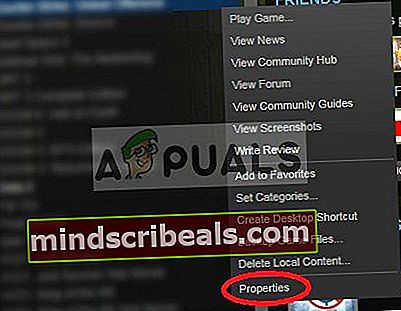
- Sisällä Ominaisuudet No Man's Sky -näyttö, valitse Paikalliset tiedostot välilehti ja napsauta sitten Tarkista pelitiedostojen eheyskäytettävissä olevien vaihtoehtojen luettelosta.

- Kun onnistut aloittamaan vahvistuksen, odota kärsivällisesti, kunnes toiminto on suoritettu, käynnistä tietokone uudelleen, käynnistä peli uudelleen ja katso, onko ongelma nyt ratkaistu.
Jos sama ongelma esiintyy edelleen, siirry seuraavaan seuraavaan mahdolliseen korjaukseen.
Siirtyminen samalle pelityypille
Toinen mahdollinen syy, joka saattaa päätyä aiheuttamaan No Man's Sky -yhteysongelmia, on tapaus, jossa pelityyppi on erilainen kuin ystäväsi, jonka kanssa yrität pelata verkossa. Todennäköisesti yksi teistä on aiemmin valinnut kokeellisen haaratyypin.
Jos tämä skenaario on sovellettavissa, korjaus on hyvin yksinkertainen - Sinun on keskusteltava keskenään ja päätettävä peliversio, jota haluat pelata - Normaali tai Kokeellinen.
Jos haluat pelata Normal-peliversiota ja olet valinnut Kokeellinen haara (tai ystäväsi on), sinun on poistuttava käytöstä Ominaisuudet Steam-valikko.
Sulje No Man's Sky, avaa Steam ja käytä Kirjasto välilehti. Napsauta hiiren oikealla painikkeella No Man's Sky ja valitse Ominaisuudet pikavalikosta.

Sisällä Ominaisuudet -valikossa napsauta Betas -välilehdellä ja valitse pelin versio, jota haluat pelata.
Kun olet varmistanut, että sinulla ja kaverillasi, jonka kanssa haluat pelata yhteistyöpeliä, sinulla on sama versio No Man's Sky -sarjasta, käynnistä peli uudelleen ja yritä uudelleen yhteyttä nähdäksesi, onko ongelma ratkaistu.
Jos ongelma ei vieläkään ratkea, siirry seuraavaan mahdolliseen korjaukseen.
Konsolin virrankulutus (tarvittaessa)
Jos pelaat peliä Xbox One- tai Ps4-konsolilla, on todennäköistä, että ongelman aiheuttaa tosiasiallisesti jonkinlainen vioittunut data, joka tällä hetkellä sijaitsee temp-kansiossa. Tämän tiedetään tapahtuvan jonkinlaisen odottamattoman virtakatkoksen jälkeen.
Jos tämä skenaario on käytettävissä, sinun pitäisi pystyä korjaamaan ongelma ohjaamalla konsolia virralla - Tämä toiminto lopettaa välimuistiin tallennettujen väliaikaisten tietojen poistamisen, mikä lopulta ratkaisee suurimman osan laiteohjelmistovirheistä tyhjentämällä tehokondensaattorit ja estämällä lämpötiladataa jatkuu uudelleenkäynnistysten välillä.
Riippumatta siitä, kohtaatko ongelman Xbox Onella tai Ps4: llä, loimme kaksi erillistä opasta molempien tilanteiden huomioon ottamiseksi. Seuraa valitsemaasi konsolista riippuen alaohjetta A (Xbox One) tai alaohjetta B (Playstation 4):
Virtapyöräily Xbox One -konsolilla
- Varmista, että Xbox One -konsoli on täysin käynnistetty eikä lepotilassa.
- Paina seuraavaksi Xbox-painiketta (konsolissa) ja pidä sitä painettuna noin 10 sekuntia tai kunnes etuosan LED-valot sammuvat.

- Kun konsoli on sammutettu eikä siinä enää ole merkkejä elämästä, päästä irti virtapainike ja odota vähintään minuutti, ennen kuin käynnistät konsolin uudelleen.

merkintä: Jos haluat varmistaa, että toiminto onnistuu, irrota virtajohto fyysisesti pistorasiasta ja odota vielä minuutti virtaa kondensaattorit.
- Liitä seuraavaksi Xbox One uudelleen pistorasiaan ja käynnistä se normaalisti. Ole aloitusnäytön aikana etsimässä käynnistysanimaatiota. Jos huomaat, että pidempi ilmestyy (kestää noin 5 sekuntia), olet juuri vahvistanut, että voimansiirto onnistui.

- Kun konsoli käynnistyy uudelleen, käynnistä No Man's Sky jälleen ja katso, näkisitkö vielä saman "Aulaan liittyminen epäonnistui’Virhe.
Power power pyöräilevä Playstation 4 -konsoli
- Varmista, että konsoli on lepotilassa (ei lepotilassa), pidä virtapainiketta (konsolissa) painettuna ja pidä sitä painettuna, kunnes konsoli sammuu kokonaan. Kun kuulet toisen äänimerkin ja kuulet tuulettimien sammuvan, voit päästää virtapainikkeen irti.

- Kun konsolissa ei enää ole merkkejä elämästä, irrota virtajohto fyysisesti pistorasiasta ja odota vähintään 30 sekuntia varmistaaksesi, että kondensaattorit tyhjentyvät.
- Kun tämä aika on kulunut, palauta virta ja käynnistä konsoli uudelleen tavanomaisesti ja katso, onko ongelma nyt ratkaistu.